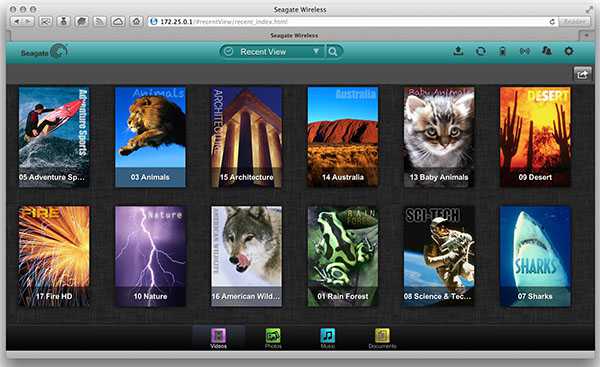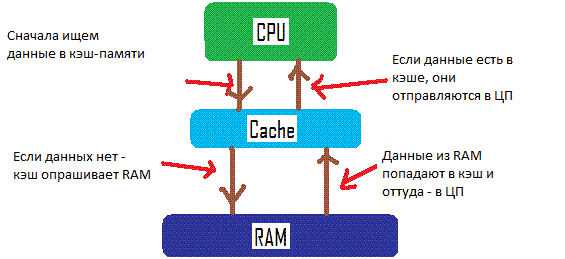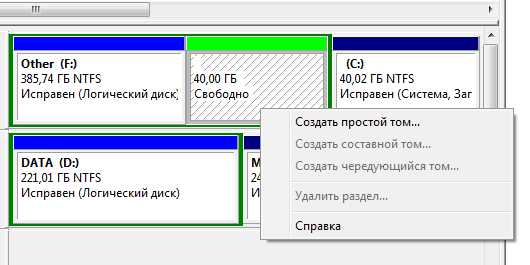Что является характеристикой монитора
Мониторы: назначение, классификация
Федеральное агентство по образованию
ГОУ СПО «Курский торгово-экономический колледж»
Проектная работа
На тему: «Мониторы: назначение, классификация»
Выполнила:
Студентка группы 2тех «Б»
Лужецкая Я.Б.
Проверила:
Преподаватель
Негребецкая В.И.
Курск 2010
Содержание
Введение
Классификация мониторов
Плазменные дисплеи
Функциональные возможности плазменного монитора
Механическая прочность плазменного монитора
Основные достоинства плазменного монитора
Основные недостатки плазменного монитора
Жидкокристаллические экраны
Мониторы с электроннолучевой трубкой
Частоты работы монитора
Качество материалов
Защита и безопасность
Управление
Универсальные модели ("бизнес-класс")
Мультимедиа-модели
Профессиональные мониторы
Заключение
Список литературы
Введение
Монитор — универсальное устройство визуального отображения всех видов информации состоящее из дисплея и устройств предназначенное для вывода текстовой, графической и видео информации на дисплей. Различают алфавитно-цифровые и графические мониторы, а также монохромные мониторы и мониторы цветного изображения — активно-матричные и пассивно-матричные ЖКМ.
Век мониторов с электронно-лучевой трубкой неотвратимо уходит в прошлое. Невероятно, но за каких-то полгода многостраничные журнальные обзоры новейших моделей традиционных мониторов уступили место обстоятельным описаниям свойств плоскопанельных дисплеев, прежде всего жидкокристаллических, а теперь и плазменных. Да, технологии не стоят на месте, и вот уже плазма, высшее энергетическое состояние вещества, работает там, где требуется молниеносная скорость обмена информацией, поразительная оперативность, ослепительная новизна. Однако коммерческий цикл любого изобретения не вечен, и вот уже производители, запустившие массовое производство LCD-панелей, готовят следующее поколение технологий изображения информации. Устройства, которые придут на замену жидкокристаллическим, находятся на разных стадиях развития. Некоторые, такие, как LEP (Light Emitting Polymer - ветоизлучающие полимеры), только выходят из научных лабораторий, а другие, например, на основе плазменной технологии, уже представляют собой законченные коммерческие продукты. Хотя плазменный эффект известен науке довольно давно (он был открыт в лабораториях Иллинойского университета в 1966 году), плазменные панели появились только в 1997 году в Японии. Почему так произошло? Это связано и с дороговизной таких дисплеев, и с их ощутимой "прожорливостью" - потребляемой мощностью. Хотя технология изготовления плазменных дисплеев несколько проще, чем жидкокристаллических, тот факт, что она еще не поставлена на поток, способствует поддержанию высоких цен на этот пока экзотический товар. Несравненное качество изображения и уникальные конструктивные особенности делают информационные панели на плазменной технологии особенно привлекательными для государственного и корпоративного сектора, здравоохранения, образования, индустрии развлечений.
По способу формирования изображения мониторы можно разделить на группы:
Жидкокристаллические экраны
Плазменные дисплеи
C электронно-лучевой трубкой(ЭЛТ)
Классификация мониторов
По виду выводимой информации:
алфавитно-цифровые
дисплеи, отображающие только алфавитно-цифровую информацию
дисплеи, отображающие псевдографические символы
интеллектуальные дисплеи, обладающие редакторскими возможностями и осуществляющие предварительную обработку данных
графические
векторные
растровые
По строению:
ЭЛТ — на основе электронно-лучевой трубки (англ. cathode ray tube, CRT)
ЖК — жидкокристаллические мониторы (англ. liquid crystal display, LCD)
Плазменный — на основе плазменной панели
Проекционный — видеопроектор и экран, размещённые отдельно или объединённые в одном корпусе (как вариант — через зеркало или систему зеркал)
OLED-монитор — на технологии OLED (англ. organic light-emitting diode — органический светоизлучающий диод)
Виртуальный ретинальный монитор — технология устройств вывода, формирующая изображение непосредственно на сетчатке глаза.
Простой монитор - простой монитор для просмотра фильмов.
По типу видеоадаптера:
HGC
CGA
EGA
VGA, SVGA
По типу интерфейсного кабеля:
композитный
раздельный
D-Sub
DVI
USB
HDMI
DisplayPort
S-Video
По типу устройства использования
в телевизорах
в компьютерах
в телефонах
в калькуляторах
в инфокиосках
По цветности мониторы, как правило, разделяют на:
цветные;
монохромные;
Плазменные дисплеи
Разработка плазменных дисплеев, начатая еще в 1968 г., базировалась на применении плазменного эффекта, открытого в Иллинойсском университете в 1966 г.
Сейчас принцип действия монитора основан на плазменной технологии: используется эффект свечения инертного газа под воздействием электричества (примерно так же, как работают неоновые лампы). Заметим, что мощные магниты, входящие в состав динамических излучателей звука, расположенных рядом с экраном, никак не влияют на изображение, поскольку в плазменных устройствах (как и в ЖК) отсутствует такое понятие, как электронный луч, а заодно и все элементы ЭЛТ, на которые так воздействует вибрация.
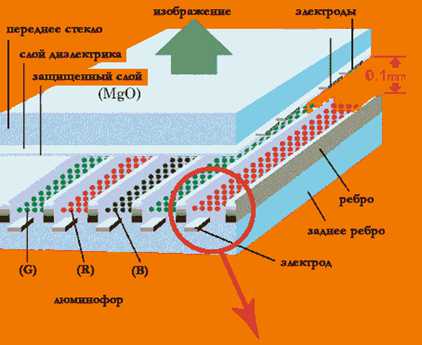

Формирование изображения в плазменном дисплее происходит в пространстве шириной примерно 0,1 мм между двумя стеклянными пластинами, заполненном смесью благородных газов – ксенона и неона. На переднюю, прозрачную пластину нанесены тончайшие прозрачные проводники, или электроды, а на заднюю – ответные проводники. Подавая на электроды электрическое напряжение, можно вызвать пробой газа в нужной ячейке, сопровождающийся излучением света, который и формирует требуемое изображение. Первые панели, заполнявшиеся в основном неоном, были монохромными и имели характерный оранжевый цвет. Проблема создания цветного изображения была решена путем нанесения в триадах соседних ячеек люминофоров основных цветов – красного, зеленого и синего и подбора газовой смеси, излучающей при разряде невидимый глазом ультрафиолет, который возбуждал люминофоры и создавал уже видимое цветное изображение (три ячейки на каждый пиксель).
Однако, у традиционных плазменных экранов на панелях с разрядом постоянного тока имеется и ряд недостатков, вызванных физикой процессов, происходящих в данном типе разрядной ячейки.
Дело в том, что при относительной простоте и технологичности панели постоянного тока, уязвимым местом являются электроды разрядного промежутка, которые подвергаются интенсивной эрозии. Это заметно ограничивает срок службы прибора и не позволяет достичь высокой яркости изображения, ограничивая ток разряда. Как следствие, не удаётся получить достаточного количества оттенков цвета, ограничиваясь в типичном случае шестнадцатью градациями, и быстродействия, пригодных для отображения полноценного телевизионного или компьютерного изображения. По этой причине плазменные экраны обычно использовались в качестве табло для демонстрации алфавитно-цифровой и графической информации.
Проблема может быть принципиально решена на физическом уровне путем нанесения на разрядные электроды диэлектрического защитного покрытия. Однако, такое простое на первый взгляд решение в корне меняет принцип работы всего устройства. Нанесенный диэлектрик не только защищает электроды, но и препятствует протеканию разрядного тока. На деле система электродов,покрытых диэлектриком, образует сложный конденсатор, через который протекают импульсы тока длительностью порядка сотни наносекунд и амплитудой в десятки ампер в моменты его перезаряда. При этом алгоритм управления с тановится более сложным и достаточно высокочастотным. Частота повторения импульсов сложной формы может достигать двухсот килогерц. Все это значительно усложняет схемотехнику системы управления, однако позволяет более, чем на порядок повысить яркость и долговечность экрана и дает возможность отображать полноцветное телевизионное и компьютерное изображение со стандартными кадровыми частотами.
В современных плазменных дисплеях, используемых в качестве мониторов для компьютера (причем конструкция является не наборной), используется так называемая технология - plasmavision - это множество ячеек, иначе говоря пикселей, которые состоят из трех субпикселей, передающих цвета - красный, зеленый и синий.
Газ в плазменном состоянии используется, чтобы реагировать с фосфором в каждом субпикселе, чтобы произвести цветной цвет (красный, зеленый или синий). Пиксел в плазменном (газоразрядном) дисплее напоминает обычную люминесцентную лампу - ультрафиолетовое излучение электрически заряженного газа попадает на люминофор и возбуждает его, вызывая видимое свечение. В некоторых конструкциях люминофор наносится на переднюю поверхность ячейки, в других - на заднюю, а передняя поверхность при этом изготавливается прозрачной. Каждый субпиксел индивидуально управляется электроникой и производит более чем 16 миллионов различных цветов.
В современных моделях каждая отдельная точка красного, синего или зелёного цвета может светиться с одним из 256 уровней яркости, что при перемножении даёт около 16,7 миллионов оттенков комбинированного цветного пикселя (триады). На компьютерном жаргоне такая глубина цвета называется “True Color” и считается вполне достаточной для передачи изображения фотографического качества. Столько же дают обычные ЭЛТ. Яркость экрана последней разработки – 320 кД на кв.м при контрастности 400:1. Профессиональный компьютерный монитор даёт 350 кД, а телевизор – от 200 до 270 кД на кв.м при контрастности 150...200:1.
Эта диаграмма дает краткий обзор плазменной технологии. Компоненты диаграммы:
Стадия электрического разряда
Стадия возбуждения эммитера
Внешний стеклянный слой
Диэлектрический слой
Слой Защиты
Электрод отображения (приема)
Поверхность разгрузки
Ультрафиолетовые лучи
Видимый свет
Барьерное преграждение
Флюоресценция (свечение)
Электрод Адреса (корнирующий)
Диэлектрический слой
Внутренний стеклянный слой
Технологию плазменных мониторов удобно представить в виде следующей схемы:
Функциональные возможности плазменного монитора
Экран обладает следующими функциональными возможностями и характеристиками:
Широкий угол обзора как по горизонтали, так и по вертикали (160° градусов и более).
Очень малое время отклика (4 мкс по каждой строке).
Высокая чистота цвета (эквивалентная чистоте трех первичных цветовЭЛТ).
Простота производства крупноформатных панелей (недостижимая при тонкопленочном технологическом процессе).
Малая толщина - газоразрядная панель имеет толщину около одного сантиметра или менее, а управляющая электроника добавляет еще несколько сантиметров;
Отсутствие геометрических искажений изображения.
Широкий температурный диапазон.
Отсутствие необходимости в юстировке изображения.
Механическая прочность плазменного монитора
Внедрение двух новых технологических структур резисторной и фосфорной позволило получить яркость и срок службы экрана на уровне, необходимом для практических применений. Новая фотолитографическая технология, а также метод станбластинга сделали возможным выполнить 40-дюймовую плазменную панель с высокой точностью.
Основные достоинства плазменного монитора
В последнее время при создания систем отображения информации для различного рода диспетчерских начинают применяться газоплазменные дисплеи (плазменные панели).Плазменные дисплеи (PDP) являются одной из последних разработок в области систем отображения информации (первые PDP появились в Японии в1997 году). Таким образом, плазменные панели по качеству изображения намного превосходят даже хорошие кинескопы, которые считаются в наше время эталоном. При этом очень важно, что плазменные панели абсолютно безвредны для здоровья, в отличие от электронно-лучевых трубок.
Совершенно очевидно, что они приходят на смену существующим мониторам на электронно-лучевых трубках в силу явных преимуществ, таких как:
Компактность (глубина не превышает 10 - 15 см) и легкость при достаточно больших размерах экрана (40 - 50 дюймов).
Малую толщину - газоразрядная панель имеет толщину около одного сантиметра или менее, а управляющая электроника добавляет еще несколько сантиметров.
Высокую скорость обновления (примерно в пять раз лучше, чем у ЖК-панели).
Отсутствие мерцаний, и смазывания движущихся объектов, возникающих при цифровой обработке. поскольку отсутствует гашение экрана на время обратного хода, как в ЭЛТ.
Высокая яркость, контрастность и четкость при отсутствии геометрических искажений.
Отсутствие проблем сведения электронных лучей и их фокусировки присуще всем плоскопанельным дисплеям.
Отсутствие неравномерности яркости по полю экрана.
100-процентное использование площади экрана под изображение.
Большой угол обзора, достигающий 160° и более.
Отсутствие рентгеновского и других вредных для здоровья излучений,поскольку не используются высокие напряжения.
Невосприимчивость к воздействию магнитных полей.
Не страдают от вибрации, как ЭЛТ-мониторы.
Отсутствие необходимости в юстировке изображения.
Механическую прочность.
Широкий температурный дипазон.
Небольшое время отклика (время между посылкой сигнала на изменение яркости пикселя и фактическим изменением) позволяет использовать их для отображения видео- и телесигнала.
Более высокая надежность.
Плазменный экран можно снимать видеокамерой, и картинка при этом не дрожит, так как используется другой принцип отображения информации.
Все это делает плазменные дисплеи очень привлекательными для использования. К числу недостатков можно отнести ограниченную разрешающую способность большинства существующих плазменных мониторов, которая не превышает 640х480 пикселей. Исключение составляет модели PDP-V501MX и 502MX фирмы Pioneer. Обеспечивая реальное разрешение 1280х768 пиксел, данный дисплей имеет максимальный на сегодняшний день размер экрана 50 дюймов по диагонали (110х62 см) и хороший показатель по яркости (350 Nit), за счет новой технологии формирования ячеек, и улучшенный контраст. В результате данное устройство позволяет:
Отображать компьютерную информацию с реальным разрешением XGA (1024х768).
Обеспечить комфортное наблюдение видеоинформации на расстоянии до 5 метров.
Обеспечить контраст изображения около 20 при уровне внешней освещенности у экрана 150 - 200 Lux.
Таким образом, с нашей точки зрения, такие дисплеи уже пригодны для профессионального применения. Однако, следует иметь ввиду, что несмотря на существенные различия в технологии, плазменные дисплеи используют тот же люминофор, что и электронно-лучевые трубки, который в отличие от ЭЛТ возбуждается не электронами, а ультрафиолетовым излучением газового разряда и также подвержен деградации, хотя и в меньшей степени. Различные фирмы-изготовители называют ресурс от 15000 часов (NEC) до 20000-30000 (Pioneer) часов по критерию снижения яркости в два раза.
Поскольку изображение носит статичный характер, были приняты специальные меры по защите дисплеев от выгорания. В данном случае было разработано специальное программное обеспечение, установленное на управляющих компьютерах, позволяющее осуществлять "орбитинг", т. е. медленное, незаметное для глаз наблюдателя круговое перемещение изображения, что позволяет продлевать срок службы плазменных дисплеев в несколько раз. Возможна и аппаратная реализация данной функции. Существуют специальные устройства, например VS-200-SL фирмы Extron Electronics, реализущие "орбитинг" даже синхронно на нескольких дисплеях. Однако, следует иметь в виду, что эффективность данного метода защиты плазменных дисплеев от выгорания реализуется только при соблюдении определенных требований по характеру изображения. В частности, фон изображения не должен быть белым.
Основные недостатки плазменного монитора
К числу недостатков можно отнести ограниченную разрешающую способность большинства существующих плазменных мониторов, которая не превышает 640х480 пикселей. Исключение составляет модели PDP-V501MX и 502MX фирмы Pioneer. Обеспечивая реальное разрешение 1280х768 пиксел, данный дисплей имеет максимальный на сегодняшний день размер экрана 50 дюймов по диагонали (110х62 см) и хороший показатель по яркости (350 Nit), за счет новой технологии формирования ячеек, и улучшенный контраст.
К недостаткам плазменных дисплеев также можно отнести невозможность "сшивания" нескольких дисплеев в "видеостену" с приемлемым зазором из-за наличия широкой рамки по периметру экрана
Тот факт, что размер коммерческих плазменных панелей обычно начинается с сорока дюймов, свидетельствует о том, что производство дисплеев меньшего размера экономически нецелесообразно, поэтому мы вряд ли увидим плазменные панели, скажем, в портативных компьютерах. Это предположение подкрепляется и другим фактом: уровень энергопотребления "плазменников" подразумевает подключение их к сети и не оставляет никакой возможности работы от аккумуляторов. Еще один неприятный эффект, известный специалистам, - это интерференция, "перекрывание" микроразрядов в соседних элементах экрана. В результате подобного "смешивания" качество изображения, естественно, ухудшается.
Также к недостаткам плазменных дисплеев следует отнести то, что например средняя яркость белого цвета плазменных дисплеев составляет на настоящий момент порядка 300 кд/м2 у всех основных производителей. В общем и целом это достаточно ярко, однако плазменным дисплеям далеко до яркости ЭЛТ, составляющей 700 кд/м2. Подобная яркость может быть достигнута с повышением светоотдачи с 0,7 - 1,1 до 2 лм/Вт, однако этот рубеж преодолеть будет непросто. А также в настоящее время нельзя не заметить очень высокую цену плазменных дисплеев, доступных далеко не всем желающим.
Жидкокристаллические экраны
Жидкий кристалл представляет собой некоторое состояние, в котором вещество обладает некоторыми свойствами как жидкости (текучестью), так и твердых кристаллов (например, анизотропией). Для изготовления ЖК-экранов используют так называемые нематические кристаллы, молекулы которых имеют форму палочек или вытянутых пластинок. ЖК-элемент помимо кристаллов включает в себя прозрачные электроды и поляризаторы. В отсутствие электрического поля молекулы нематических кристаллов образуют скрученные спирали. При прохождении в этот момент луча света через ЖК-элемент плоскость поляризации его поворачивается на некоторый угол. Если на входе и выходе этого элемента поместить поляризаторы, смещенные друг относительно друга на такой же угол, то свет беспрепятственно сможет проходить через этот элемент. Если же к прозрачным электродам приложено напряжение, спираль молекул распрямляется и поворота плоскости поляризации уже не происходит. Как следствие, выходной поляризатор не пропускает свет. Примером может служить ЖК-индикатор наручных электронных часов.
Экран ЖК-дисплея представляет собой матрицу ЖК-элементов. В настоящее время существуют два основных метода адресации ЖК-элементов: прямой (или пассивный) и косвенный (или активный). В пассивной матрице ЖК-элементов выбранная точка изображения активируется подачей напряжения на соответствующие прозрачные адресные проводники-электроды строки и столбца. В этом случае невозможно достичь высокого контраста изображения, так как электрическое поле возникает не только в точке пересечения адресных проводников, но и на всем пути распространения тока. Эта проблема вполне разрешима при использовании так называемой активной матрицы ЖК-элементов, когда каждой точкой изображения управляет свой электронный переключатель. Контраст при использовании активной матрицы ЖК-элементов может достигать значения от 50:1 до 100:1. Обычно активные матрицы реализованы на основе тонкопленочных полевых транзисторов (Thin Film Transistor, TFT). Неким компромиссом между активной и пассивной матрицей являются в настоящее время экраны, использующие технологию двойного сканирования (Dual Scan, DSTN), при которой одновременно обновляются две строки изображения.
Мониторы с электронно-лучевой трубкой
Персональные компьютеры оснащаются растровыми дисплеями, а некоторые графические станции более дорогими векторными дисплеями.
В растровом дисплее изображение формируется электронным лучом, который периодически сканирует экран с образованием на нем строк развертки, занимающих весь экран, это изображение и называется растром. По мере движения луча по строке развертки видеосигнал, подаваемый в схему управления лучом, изменяет яркость каждого пикселя и на экране появляется требуемое изображение.
Отклонение луча по горизонтали в течение прямого хода осуществляется сигналом строчной развертки (горизонтальной), а по вертикали - сигналом кадровой (вертикальной) развертки.
В цветном дисплее отдельные электронные пушки формируют три луча, каждый из которых отвечает за свой цвет - RGB. Любой из пикселей на экране образован тремя точками или полосками люминофора.
Три луча маскируются таким образом, что каждый из них вызывает свечение точки только одного цвета. Следовательно, относительные интенсивности лучей, попадающих на тройку точек, определяют цвет и яркость данного пикселя.
Какие сигналы подаются на монитор? Основным является видеосигнал, определяющий какие пиксели на строке развертки будут светиться. В адаптерах CGA и EGA формируются три цифровых сигнала с ТТЛ -уровнями (наличие узкого положительного импульса в определенный момент времени, означает, что соответствующий пиксель будет светиться). В адаптерах VGA, SVGA, XGA для управления каждым лучом применяются аналоговые сигналы.
Информация, закодированная в видеосигнале, должна быть строго синхронизирована с движением луча по растру. Для синхронизации применяются специальные сигналы горизонтальной (строчной) HSYNC и вертикальной (кадровой) VSYNC синхронизации.
В некоторых мониторах сигналы синхронизации объединяются с видеосигналом, образуя композитный сигнал. Разделение компонентов композитного сигнала осуществляют внутренние схемы монитора.
Необходимо понимать, что внутренние схемы мониторов не допускают программного воздействия. Программно-доступные элементы находятся только в составе видеоадаптера и генерируемые им сигналы полностью определяют изображение на экране.
Разработка и выпуск качественной ЭЛТ - процесс сложный и дорогостоящий. Поэтому среди производителей мониторов, представленных в таблице на развороте, лишь немногие выпускают модели на базе собственных трубок. Это Hitachi, Mitsubishi, NEC, Panasonic, Samsung, Sony и ViewSonic (модели с SonicTron). Тем не менее, часто мониторы с "чужими" ЭЛТ оказываются даже более качественными - а иногда и менее дорогими - чем "родные" продукты изготовителя трубок.
Различают ЭЛТ в основном трех видов: сферические (в недорогих моделях с диагональю 14 дюймов, экран которых является частью сферы большого диаметра); прямоугольные с почти плоским экраном (Flat Square Tube, FST), ими оборудованы почти все современные модели с диагональю 15 и более дюймов; типа Trinitron, представляющие собой сегмент цилиндра и абсолютно плоские по вертикали. Компания Panasonic разработала еще один вид ЭЛТ - абсолютно плоскую. Однако такая трубка пока используется в одном единственном мониторе PanaFlat PF70 с диагональю 17 дюймов. Судя по всему, создание подобной ЭЛТ с более крупной диагональю и решение проблем точной "доставки" электронов к абсолютно плоской поверхности люминофора вызывает у разработчиков определенные трудности.
По конструкции теневой маски, которая обеспечивает точное попадание электронов на элементы люминофора, различают два основных вида ЭЛТ: с апертурной решеткой и с дельтоавидной маской. (рис11)
Апертурная решетка состоит из тонких вертикально натянутых металлических нитей. Нити стабилизируются одной или несколькими горизонтальными проволочками (их можно различить визуально). Производителей ЭЛТ с апертурной решеткой всего три: Sony (Trinitron), Mitsubishi (DiamondTron) и ViewSonic (SonicTron). (Правда, в трубке монитора PanaFlat PF70 также применяется одна из разновидностей апертурной решетки, но перспективы применения данной технологии для мониторов с большими диагоналями пока туманны.)
Существует еще один вариант апертурной решетки под названием CromaClear, предложенный компанией NEC. По замыслу разработчиков в ней должны были воплотиться достоинства обеих технологий, поскольку триады теневой маски состоят из элементов эллипсовидной формы. Таким образом обеспечивается повышенная яркость и четкость изображения, но отпадает необходимость в использовании горизонтальной стабилизирующей нити. К сожалению, в настоящее время существуют только 15- и 17-дюймовые варианты подобной трубки, на базе которых построены мониторы NEC серии 500 и 700.
Яркость и четкость изображения, обеспечиваемые той или иной ЭЛТ, во многом зависят от размера элементов триад и расстояния между ними. Если еще два года назад диагональный шаг точек для дельтоавидных масок в наиболее качественных мониторах составлял 0,28 мм, то сейчас это расстояние уменьшено до 0,26 мм. Для ЭЛТ с апертурными решетками соответственно уменьшился шаг полосок: с 0,28-0,30 мм до 0,25 мм.
Большинство производителей измеряют шаг точек по диагонали так, как это показано на рисунке (эти значения приводятся в таблице). Однако компания Hitachi (трубки которой применяются во многих высококачественных мониторах с дельтавидной маской), разработав ЭЛТ с улучшенным горизонтальным шагом точки (Enchanced Dot Pitch, EDP) - 0,21 мм, настаивает на том, что сравнивать мониторы с дельтавидной маской и апертурной решеткой следует именно по горизонтальному шагу.
Одновременно в трубке с EDP увеличен размер элементов маски, благодаря чему повышена яркость изображения, а применение нового фосфора EBU обеспечило воспроизведение более широкого цветового диапазона. Что касается трубок типа Trinitron, то, как и следовало ожидать, инициатива в развитии данной технологии принадлежит Sony, которая первой разработала ЭЛТ Super Fine Pitch (SFP) Trinitron с шагом полосок 0,25 мм.
Что дает уменьшение шага точек или полосок? Прежде всего, повышение четкости изображения мелких деталей в режимах с повышенным разрешением. Однако во многих случаях большие мониторы используются только с разрешением 1152x870, где размер шага точек или полосок (0,30 или 0,25) не имеет существенного значения. Наверное, поэтому в высококачественных моделях компаний Radius, Barco, LaCie не используются ЭЛТ с уменьшенным шагом точек.
Частоты работы монитора
Нестабильное изображение утомляет глаза и вызывает усталость. CRT обновляет кадр на экране много раз в секунду, и чем быстрее это происходит, тем стабильнее изображение.
Изображение на экране монитора формируется лучом электронов, которые, проходя через отверстия теневой маски, засвечивают точки люминофора. Луч перемещается по строке слева направо, затем переходит на следующую строку и т. д. до нижнего края экрана. Скорость перемещения луча (частота строк), а также формирования полного изображения определяется частотными характеристиками монитора.
Для пользователя наиболее важной из них является частота регенерации или кадровая частота - количество полных "пробегов", совершаемых лучом из верхнего угла экрана в нижний за одну секунду; выражается в герцах. Если пару лет назад рекомендуемая кадровая частота составляла 75 Гц, то теперь следует выбирать такой монитор, который поддерживает значение не ниже 85 Гц. Высокая частота регенерации гарантирует, что изображение будет выводится на экран без заметного глазу мерцания, а вредное воздействие длительной работы за монитором на зрение будет сведено к минимуму.
Полоса пропускания видеосигнала монитора является "интегрированным" показателем, приблизительное значение которого можно рассчитать по формуле: W=HxVxF, где H - максимальное разрешение по вертикали, V - максимальное разрешение по горизонтали, F - максимальная кадровая частота, на которой монитор может работать при максимальном разрешении.
Необходимо помнить, что максимальная кадровая частота при повышении разрешения экрана понижается, поэтому следует обращать внимание прежде всего на значения в используемых вами режимах. Это происходит со всеми мониторами, оснащенными CRT, поскольку каждую секунду они могут показывать на экране только ограниченное число пикселей. Кроме того, высокие частотные характеристики монитора могут быть сведены на нет тем, что их не поддерживает установленная в компьютере видеоплата.
Хорошо сфокусированный монитор отличается резкими переходами от света к темноте на изображении. Чтобы оценить фокусировку дисплея, выведите на экран черное изображение на белом фоне и проверьте размытость по краям и углам экрана. Hедорогие мониторы часто обеспечивают фокусировку либо только в центре, либо только на периферии, но не по всему экрану. Плохое сведение лучей приводит к неверному совмещению красного, зеленого и синего компонентов, в результате чего появляются тени или паразитные изображения
Качество материалов
Повышение качества изображения практически все производители связывают с применением высококачественных материалов в теневой маске, таких, например, как инвар. Этот сплав имеет чрезвычайно малый коэффициент теплового расширения и поэтому обеспечивает более четкое отображение цветов по сравнению с моделями предыдущего поколения. Казалось бы, откуда появиться большим температурам в офисе или дома?
Все дело в технологии работы электронно-лучевой трубки. Только 30% потока частиц, испускаемых электронными пушками, проходит через теневую маску, создавая свечение люминофора. Остальные 70% разогревают маску до значительных температур, что может привести к деформации маски и, соответственно, к "смазыванию" цвета.
Защита и безопасность
Следующей чертой, присущей современным мониторам, является специальное покрытие экрана, снижающее влияние падающего на экран света на качество картинки (антибликовое покрытие). Ну и конечно, слой антистатического покрытия, снимающего с экрана статический заряд. По последним исследованиям, неблагоприятное воздействие на организм электростатического заряда, скапливающегося на поверхности экрана, является одним из самых неблагоприятных среди всего букета излучений, производимых мониторами. Поэтому наличие такого покрытия стало сегодня практически обязательным.
Не менее важно соблюдение стандартов на уровень излучения электрического и магнитного полей. Все современные мониторы поддерживают жесткий стандарт MPR II, а высококлассные - еще более строгие TCO'92 и TCO'95.
Предпочтительнее, чтобы монитор удовлетворял более строгим требованиям стандарта TCO '92, который регламентирует еще более низкие уровни излучений на меньших расстояниях от устройства - 30 см (для MPRII - 50 см). Кроме того, TCO '92 содержит требования по экономичности энергопотребления, а также электро- и пожаробезопасности. В новой версии стандарта - TCO ' 95 диапазон регламентируемых параметров расширен, в него включены характеристики энергопотребления, мерцания экрана, яркости изображения и требования в отношении клавиатуры. Менее строгий стандарт MPRII уже стал общепринятым.
Агентство по охране окружающей среды (Environmental Protection Agency, EPA) разработало Программу сертификации энергосберегающих изделий - Energy Star. Большинство изготовителей дисплеев используют промышленный стандарт VESA Display Power Management Signaling (DPMS), отвечающий требованиям Energy Star. Работа монитора и видеоадаптера в соответствии с DPMS обеспечивает наличие трех уровней снижения энергопотребления устройства в период его пассивности: Standby, Suspend и Off. Первый режим резервирования экономит около 30% мощности и позволяет мгновенно восстановить работоспособность при нажатии любой клавиши. Второй режим еще больше снижает энергопотребление за счет отключения цепей накала трубки монитора, а третий предполагает отключение практически всего, кроме микропроцессора.
Управление
Геометрические искажения изображения возникают из-за несогласованности видеокарты и монитора. Для их устранения при первом подключении проводят настройку параметров монитора под конкретный видеоадаптер в заданных видеорежимах. Практически все используют в своей работе несколько видеорежимов, и настройки монитора на них могут довольно сильно отличаться. Если на вашем мониторе органы регулировки аналоговые, вам придется каждый раз при переключении из режима в режим заниматься настройкой изображения. Цифровое управление монитором позволяет запомнить во встроенной памяти ваши настройки и избавит от необходимости крутить ручки "Размер по горизонтали" или "Горизонтальное смещение" при переходе, например, из Windows в DOS-окно. Поэтому цифровое управление также стало сегодня стандартом де-факто. И более того, практически все серьезные модели оснащаются "Цифровым экранным меню", куда сведены все основные регулировки. Такое экранное меню предоставляет дружественный для пользователя интерфейс управления экранными установками с наглядной индикацией положения глубины всех регулировок. Вы получаете возможность произвести настройку различных параметров изображения монитора, оперируя лишь парой клавиш на передней панели и наблюдая при этом за изменениями.
Одна из полезных возможностей, которыми обладают многие мониторы - размагничивание вручную (degaussing). Дело в том, что при наличии мощных электромагнитных полей монитор после нескольких часов работы намагничивается. Это негативно влияет на точность попадания электронных лучей, нарушая их сведение. Хотя большинство мониторов автоматически размагничиваются при включении, на многих из них имеется отдельная кнопка Degauss. Наличие такой кнопки позволяет избежать выключения и включения монитора, после чего приходится ждать прогрева трубки и стабилизации цветов.
Универсальные модели ("бизнес-класс")
Этот класс мониторов по определению предназначен для выполнения всех задач, решаемых в бизнесе. Соответственно, в этих моделях улучшены характеристики и введены дополнительные возможности, и в первую очередь - регулировка температуры цвета. Необходимость в такой регулировке возникает при калибровке цвета сквозного канала "монитор - цветной принтер". Такие "смешные" эти люди - художники, дизайнеры и прочие работники, серьезно работающие с цветом. Они хотят, чтобы все цвета изображения на экране точно соответствовали цветам на отпечатанном рисунке. Для этого оттенок белого цвета при помощи регулировки "Температура цвета" меняется от красноватого до голубоватого, что на языке цифр означает диапазон от 5000 К до 9300 К. И если вы встречаете в процессе настройки монитора такую регулировку, не думайте, что в ваших руках регулятор электроплиты. Для корректной настройки цветового канала "монитор - принтер" солидные компании-производители мониторов создают специализированные программы. А в самом мониторе производится либо установка из фиксированного ряда значений 5000 К, 6500 К и 9300 К, либо пользователь вручную задает баланс красного и голубого. Те же, кто не испытывает необходимости в такой калибровке, могут спокойно положиться на заводские установки - плохого там не сделают.
Мониторы этого класса имеют более широкую полосу видеосигнала, и, соответственно, поддерживают режимы высокого разрешения на более высоких частотах кадровой развертки. Картинка при этом более устойчива, и работа с таким изображением абсолютно не создает зрительного дискомфорта.
Более сложные и разнообразные регулировки изображения и режима работы монитора представлены в цифровом экранном меню. Здесь и размагничивание трубки, и поворот изображения, и уровень RGB-составляющих цвета, а также, может быть, несущественная для нас, но интересная установка языка интерфейса экранного меню (отсутствуют как русский, так и украинский языки). В мониторах Panasonic и Viewsonic встречается даже регулировка уровня входного сигнала.
Защитные экранные покрытия, применяемые здесь, уже сложнее и часто носят зарегистрированные фирменные названия. Жестче стандарты безопасности, которым отвечают мониторы, -TCO'92 и ТСО'95.
Если модели стандартного уровня в основном предназначены для работы только с РС, то многие универсальные модели могут использоваться также в системах MAC и SunSPARC.
В описании класса "стандартных" мониторов подразумевалось, что речь идет только о 15" моделях. Причислять мониторы с диагональю 17" к этому классу просто неудобно, хотя некоторые производители одинаково разделяют линейки обоих типоразмеров на стандартные, универсальные и профессиональные. Все же задачи, для решения которых предназначены 17" модели, опять же по нашему мнению, нельзя причислить к разряду стандартных: например, компьютерная верстка или конструирование требуют отображения на экране больших по площади изображений, насыщенных деталями. Да и цены 15" и 17" мониторов стандартного уровня несопоставимы. Поэтому стандартные 17" модели были отнесены к "бизнес-классу". Сложно также провести условную грань между уровнем 15" мониторов универсального назначения и 17" - стандартного класса.
О рекомендованных разрешениях для 15" мониторов мы уже говорили, теперь несколько слов о 17" моделях. Для них рекомендуется применять режимы отображения 1024х768 или 1280х1024. Все модели универсального класса в этих режимах держат частоты вертикальной развертки 85-110 Гц.
В мониторах универсального класса используются в основном трубки с размером точки 0.28 мм. Из общего ряда выделяются мониторы компаний Sony (0.25 мм), ViewSonic и Panasonic (0.27 мм). Об особенностях технологии Trinitron мы уже говорили, теперь об "изюминке" компании Panasonic. Для мониторов последней указывается значение точки 0.27 мм, но за счет того, что пятна люминофора плотно расположены в шахматном порядке, горизонтальное расстояние между полосами одинакового цвета равно 0.24 мм.
Еще одной интересной особенностью мониторов ViewSonic и Panasonic является их способность проводить самотестирование. Казалось бы, к чему, если "и так все видно". Но попробуйте без компьютера проверить работоспособность монитора. А с моделями этих компаний это сделать просто: подайте питание, нажмите любую кнопку - и на экране появится сообщение о готовности монитора к работе. Если же на экране нет изображения, когда монитор подключен к компьютеру, значит причина в том, что значение частоты синхронизации выходит за поддерживаемые монитором границы. При этом вы увидите на экране сообщение об ошибке.
Шина обмена между монитором и видеоадаптером во всех моделях этого уровня поддерживает стандарты DDC1 и DDC2B. Но такие производители, как Philips, Samsung и Sony, в своих мониторах ввели поддержку новых режимов двустороннего обмена: DDC2AB, DDC2+ и USB. Не буду подробно останавливаться на описании спецификаций этих стандартов. Главная цель их введения заключается в повышении скорости обмена данными. Кроме того, шина USB поддерживает подключение до 127 периферийных устройств . И подключать эти устройства можно в "горячем" режиме, не выключая компьютер.
Подытоживая, можно сказать, что мониторы универсального класса действительно универсальны. Функциональная наполненность моделей этого уровня позволяет выполнить любую задачу, связанную с компьютерными технологиями. Безусловно, за более высокий уровень комфорта и богатые возможности нужно платить. Но и в этом классе можно выбрать "лошадку" под свои задачи и по своему карману.
Мультимедиа-модели
Класс мультимедиа-мониторов, выделенный в этом обзоре как отдельный, на самом деле перекрывает все остальные, перечисленные выше. Называются эти модели таким красивым словом просто потому, что в них встроены звуковые колонки и имеется также встроенный микрофон (или гнездо для его подключения). Казалось бы, что сложного прилепить рядом с трубкой еще пару динамиков? Но если это сделать просто так, магнитное поле от постоянных магнитов, содержащихся в них, будет искажать изображение и даже может вывести из строя отклоняющую систему трубки. Поэтому в мультимедиа-мониторах применяются как специальные динамики с уменьшенным магнитным полем рассеяния, так и дополнительные конструкторские решения по экранированию трубки от динамиков.
Акустическая мощность таких систем рассчитана на то, что слушатель находится на небольшом расстоянии от источника звука, и составляет 3-7 Вт. Поэтому не рассчитывайте, что с их помощью вы сможете озвучить, например, шумную компанию. Кроме того, малая стереобаза между динамиками не даст полноценного стереоэффекта на удалении от такого монитора. Но для погружения в мир звуков увлекательных игр такой системы будет вполне достаточно. Кроме того, такой монитор еще и способ освободить стол от лишних кабелей. Да и включить наушники или микрофон в гнезда на мониторе удобнее, чем куда-то в звуковую карту на "заднем дворе" системного блока (даже длины шнура наушников не всегда хватает).
В состав акустических систем мультимедиа-мониторов входят и усилители. Практически во всех моделях реализована лишь регулировка уровня звука и кнопка его полного отключения. Полноценно управлять громкостью, регулировать баланс между каналами и тембр верхних и нижних частот можно в модели Studioworks 7D.
Эпоха Internet принесла еще одно поле деятельности для таких моделей: телекоммуникации и видеоконференции. Согласитесь, удобно разговаривать с человеком по "Inter-фону", не устраивая на голове телефонную гарнитуру. А если речь идет о телеконференциях, то неплохо в придачу к монитору иметь и телекамеру (компания Panasonic для модели TX-T1563F предусматривает опциональную поставку телекамеры).
Деление мониторов в классе мультимедиа производится также на стандартные, универсальные и профессиональные. Выбор модели под свои нужды и по своим средствам можно проводить по уже изложенным выше соображениям.
Профессиональные мониторы
Казалось бы, что еще можно добавить к перечисленным в "бизнес-классе" сервисам управления монитором? Но, оказывается, пределу совершенства нет. Профессиональный уровень требует высочайшего качества отображения. Так, различные производители в моделях этого класса применяют системы, улучшающие изображение по всей площади экрана. Для этого используют системы двойной и динамической фокусировки. Речь идет о формировании на экране монитора пятна от луча электронов в форме окружности минимального размера. Искажения формы пятна без применения специальных мер неизбежны и связаны с геометрией трубки. Электронные пушки находятся напротив центра экрана, поэтому именно в центре пятно от луча имеет самые малые размеры, так как пересекает его под прямым углом. При удалении от центра экрана угол пересечения луча и плоскости экрана становится все более острым, а форма пятна - все более вытянутой.
Полоса пропускания видеосигнала в профессиональных мониторах поднята до уровня технологических возможностей компании-производителя, и для большинства моделей она составляет 135 МГц. Разрешение 1280х1024 для 15" моделей поддерживается в режиме прогрессивной развертки (NI), а для 17" мониторов достигается значение 1600х1280. Что уже говорить о режимах, рекомендованных для работы на 15" и 17" экранах: разрешения от 800х600 до 1280х1024 поддерживаются с частотой кадровой развертки более 100 Гц.
Одной из отличительных черт профессиональных мониторов является наличие двух входных разъемов. Кроме стандартного VGA-разъема D-sub15 может использоваться еще блок из 5 разъемов BNC. При этом переключение монитора между этими входами осуществляется через экранное меню. И не бойтесь ошибиться в выборе входа: если вы подключились на неиспользуемый вход, монитор автоматически проверяет наличие на нем сигнала и выдает сообщение об отсутствии такового.
Экранное меню моделей профессионального уровня содержит еще более продвинутые настройки, такие как устранение горизонтального или вертикального муара. Самая высококлассная настройка реализована в LG 78D и Sony 200 pst - это регулировка вертикальной и горизонтальной конвергенции. Кроме того, LG 78D - единственная модель из всех, представленных в обзоре, где использована трубка Diamondtron.
Технология Diamondtron была разработана компанией Mitsubishi. Здесь используется та же аппертурная решетка, что и в трубках Trinitron, а отличие связано с управлением электронными пушками.
Интересно решена настройка изображения в серии мониторов Brilliance компании Philips. Здесь нет экранного меню, как во всех остальных мониторах. Для регулировки изображения на мониторе используется программный пакет CustoMax, разработанный специально для этой серии. Управляющие команды поступают на встроенный в мониторе процессор по линиям синхронизации стандартной шины VGA.
Размер точки в профессиональных мониторах для моделей с теневыми масками составляет в основном 0.26 мм, и только компания ViewSonic добилась в модели Р775 выдающегося результата в 0.25 мм.
Компания Samsung в серии профессиональных моделей SyncMaster применила новинку - технологию Microfilter, направленную на повышение яркости и контрастности изображения.
Еще одна интересная особенность профессиональных моделей - плоский экран. Если все компании объявляют плоскими экраны мониторов, все же имеющие небольшой градус кривизны, то Panasonic в модели PanaFlat PF70 демонстрирует абсолютно плоский экран.
Заключение
Обсуждая мониторы, мы ничего не сказали о видеокартах. Ведь даже самый замечательный монитор не покажет своих достоинств при работе с плохенькой видеокартой. Да и режима с желаемыми экранным разрешением и глубиной цвета на 1 МБ видеопамяти вы не получите. Итак, для 15" монитора с максимальным рекомендованным разрешением 1024х768 и глубиной представления цвета в 16 или 24 разряда требуется хотя бы 2 МБ видеопамяти. А если вы работаете с 17" монитором на разрешениях 1024х768 или 1280х1024 также с глубиной представления цвета в 16 или 24 разряда, вам уже потребуется 4 МБ видеопамяти. Кроме того, работа с высокими экранными разрешениями требует применения быстродействующей видеопамяти: SDRAM, SGRAM, MDRAM, VRAM или WRAM.
Ну и, конечно же, для реализации мониторами функций Plag and Play ваша видеокарта должна поддерживать стандарты DDC1/2B. Поэтому, планируя покупку нового монитора, не забудьте проверить возможности своей видеокарты (если у вас уже есть компьютер) либо удостоверьтесь в соответствии видеоадаптера требованиям монитора (если вы покупаете новую систему).
Список литературы
1. www.tehnopanda/ru
2. www.oftp.ttrk.ee/irina/.ru
3. http//athela.vvsu.ru
4. https://www.lcd-info.ru/articles/classification/
5. https://www.ego-info.ru/Source/descript/classlcdmon.html
mirznanii.com
Мониторы. Назначение, основные типы, режимы работы и характеристики
< Монитор является универсальным устройством вывода информации и подключается к видеокарте, установленной в компьютере.
Монитор является универсальным устройством вывода информации и подключается к видеокарте, установленной в компьютере.
Изображение в компьютерном формате (в виде последовательностей нулей и единиц) хранится в видеопамяти, размещенной на видеокарте. Изображение на экране монитора формируется путём считывания содержимого видеопамяти и отображения его на экран.
При формировании одного кадра изображения каждый из трех электронных пучков проходит от одного края экрана до другого (рисует строку), подсвечивая нужные точки с требуемой интенсивностью, и делает это столько раз, каков режим разрешения по вертикали (количество строк). Процессом развертки луча управляют сигналы синхронизации, вырабатываемые видеоадаптером. Для получения устойчивого изображения, хорошо воспринимаемого глазом, необходимо, чтобы кадр обновлялся достаточно часто – в несколько раз чаще, чем в кинематографе. Это связано с тем, что расстояние между монитором и пользователем меньше, чем между экраном и зрителем в кинотеатре. Электронная система монитора обеспечивает строчную (движение по строкам, ил горизонтальную) и кадровую (смена кадра, или вертикальную) развертки, которые характеризуются соответствующими частотами, называемыми Scanning Frequency, Synchronization, Deflection Frequency, с обязательным указанием направления (Horizontal или Vertical). Частота вертикальной синхронизации иногда обозначается как Refresh Rate. Частота горизонтальной развертки может быть приближенно оценена как произведение числа строк на частоту обновления кадров. Реально она немного (на 3 – 10%, в зависимости от режима) выше такой оценки, что связано с переходными процессами при обратном ходе пучка в верхнюю часть экрана во время смены кадра.
В самых первых моделях мониторов, предназначенных для работы в одной видеомоде, применялась единственная комбинация частот вертикальной и горизонтальной синхронизаций, причем частота обновления кадров была невелика – не более 60 Гц. Такие мониторы назывались одночастотными. Ввиду несовершенства системы развертки на этих устройствах была даже предусмотрена подстройка частоты горизонтальной синхронизации.
Увеличение графических приложений потребовало увеличения кадровой частоты, кроме того, новые приложения начали использовать более высокие разрешения. Поэтому, чтобы можно было работать с новыми пакетами, не отказываясь от привычных старых, потребовались мониторы, способные поддерживать несколько фиксированных частот синхронизации. Так появились многочастотные мониторы.
Для псевдоувеличения частоты кадровой развертки был внедрен режим Interlaced – чересстрочной развертки, формирующий кадр за два прохода. При первом проходе воспроизводятся только нечетные строки кадра, при втором – только четные. При этом говорилось о повышении частоты кадровой синхронизации, которая обычно равнялась 87 Гц. Однако реальная частота была вдвое ниже, что было явно неудовлетворительно для работы и утомительно для глаз, поэтому сразу же после появления мониторов с режимом Interlaced посыпались отрицательные отзывы о качестве их изображения, а наряду с Interlaced-мониторами выпускались аппараты, которые обеспечивали высокую частоту смены кадров без применения способов чередования. Чтобы отличить более качественные мониторы, их назвали Non-Interlaced. Развертка Non-interlaced называется также «прогрессивной»».
В настольных компьютерах обычно используются мониторы на электронно-лучевой трубке (ЭЛТ). Изображение на экране монитора создаётся пучком электронов. Этот пучок электронов разгоняется высоким электрическим напряжением (десятки киловольт) и падает на внутреннюю поверхность экрана, покрытую люминофором (веществом, светящимся под воздействием пучка электронов).
Система управления пучком заставляет пробегать его построчно весь экран (создаёт растр), а также регулирует его интенсивность (соответственно яркость свечения точки люминофора). Пользователь видит изображение на экране монитора, так как люминофор излучает световые лучи в видимой части спектра. Качество изображения тем выше, чем меньше размер точки изображения (точки люминофора), в высококачественных мониторах размер точки составляет 0,22 мм.
Однако монитор является также источником высокого статического электрического потенциала, электромагнитного и рентгеновского излучений, которые могут оказывать неблагоприятное воздействие на здоровье человека. Современные мониторы практически безопасны, так как соответствуют жестким санитарно-гигиеническим требованиям, зафиксированным в международном стандарте безопасности TCO’99.
В портативных и карманных компьютерах применяют плоские мониторы на жидких кристаллах (ЖК). В последнее время такие мониторы стали использоваться и в настольных компьютерах.
LCD (Liquid Crystal Display, жидкокристаллические мониторы) сделаны из вещества, которое находится в жидком состоянии, но при этом обладает некоторыми свойствами, присущими кристаллическим телам. Молекулы жидких кристаллов под воздействием электрического напряжения могут изменять свою ориентацию и вследствие этого изменять свойства светового луча, проходящего сквозь них.
Преимущество ЖК-мониторов перед мониторами на ЭЛТ состоит в отсутствии вредных для человека электромагнитных излучений и компактности.
Главным параметром монитора, конечно же, является размер его экрана по диагонали. Именно этот параметр в основном влияет на цену прибора. На сегодняшний день на российском рынке наиболее популярны мониторы с размером 14 и 15 дюймов. Реже приобретаются дисплеи с 17-дюймовым кинескопом, еще реже – 20- и 21-дюймовые мониторы, которые в основном используются для профессиональной работы в серьезных учреждениях. Существуют совсем экзотические мониторы с размером 28 и более (до 37) дюймов, предназначенные для демонстрационных целей.
Мониторы с размером 14 дюймов составляют сегодня основную долю функционирующих и продающихся в России, однако спрос на них начинает снижаться, многие производители прекратили их выпуск, и в ближайшее время они, скорее всего, сдадут свои позиции на рынке. Правда, отдельные компании (например, GoldStar) продолжают разрабатывать 14-дюймовые модели с характеристиками, отвечающие современным требованиям, и даже оснащают их средствами мультимедиа. Такая политика рассчитана в первую очередь на небогатого покупателя. Сейчас за рубежом все популярнее становятся 17-дюймовые устройства.
Рассмотрим подробнее, что подразумевается под различными терминами, имеющими отношение к размеру диагонали кинескопа. Под термином «размер» (Size) монитора обычно производителями понимается внешний диагональный размер кинескопа. Именно этот размер и указывается, когда говорят о 14-,15-,17-,20- и 21-дюймовых мониторах. Реальный размер изображения несколько меньше и зависит от технологических особенностей изготовления ЭЛТ. Более информативным параметром является полезная площадь экрана – Viewable Size, Nominal Display Size, Video Image Area, Full Screen, Viewable Image Size(VIS), или Maximum Display Area, которая определяет реальную площадь, покрытую люминофором и на которой в принципе может создаваться изображение. Этот параметр ЭЛТ сейчас указывается большинством изготовителей мониторов.
Однако и это не является полной геометрической характеристикой монитора. Дело в том, что производители мониторов не всегда обеспечивают полное использование площади экрана, покрытой люминофором, что связано с обработкой сигналов синхронизации и формированием соответствующих напряжений, подаваемых на электроды кинескопа. Все современные дисплеи имеют органы управления, позволяющие растянуть изображение до экрана (точнее, до границ полезной площади), что указывается в спецификации на мониторы термином Overscan. Однако именно на краях экрана труднее всего обеспечивать необходимую фокусировку и сведение лучей, а также полностью компенсировать искажения геометрических размеров искажения геометрических размеров изображения, поэтому устраивающий пользователя четкий и «некривой» размер изображения обычно немного меньше размера полезной площади. Следует заметить, что в режиме предельного разрешения и частоты кадровой развертки размер изображения может быть меньше, чем в других режимах. В мониторах с цифровым управлением предусмотрены заводские установки (Preset Modes) размера изображения и компенсации геометрических изображений. Как правило, эти установки определяют размер изображения на 15-20 мм по горизонтали и на 10-15 мм по вертикали для 15-дюймовых мониторов (соответственно, для 17-дюймовых – 20-25 и 15-20 мм) меньше размера полезной площади. В большинстве описаний изготовители мониторов приводят размер изображения, называемый Active Display Size, Standard Display Area, Recommended Display Area и т.д. Мониторы могут иметь различный размер экрана. Размер диагонали экрана измеряется в дюймах (1 дюйм = 2,54 см) и обычно составляет 15, 17 и более дюймов.
<Эргономические стандарты – эта группа стандартов включает требования и рекомендации по охране здоровья и условий труда. Они касаются освещения, конструкции аппаратуры, удобства расположения органов управления и экрана монитора относительно уровня глаз, возможностей поворота дисплея для обеспечения его удобного положения и т.п. К числу эргономических стандартов относятся международный стандарт BS 7179 и пришедший ему на смену ISO 9241-3. Эргономические нормы включены в комплексный стандарт TUV/Rheinald (подраздел TUV/Rheinal Ergnomie), а также в новый комплексный стандарт ТСО`95.
Наиболее важные эргономические требования к мониторам, связанные с частотой кадровой развертки не ниже 75 Гц, заключены в стандарте ErgoVga ассоциации VESA, но этот стандарт почему-то почти не используется.
С целью снижения риска для здоровья различными организациями были разработаны рекомендации по параметрам мониторов. Самыми распространенными и известными являются стандарты, разработанные в Швеции и известные под именами TCO и MPRII.
TCO (The Swedish Confederation of Professional Employees, Шведская Конфедерация Профессиональных Коллективов Рабочих), членами которой являются 1.3 миллиона шведских профессионалов, организационно состоит из 19 объединений, которые работают вместе с целью улучшения условий работы своих членов. Эти 1.3 млн. членов представляют широкий спектр рабочих и служащих из государственного и частного сектора экономики.
Стандарты TCO разработаны с целью гарантировать пользователям компьютеров безопасную работу. Этим стандартам должен соответствовать каждый монитор, продаваемый в Швеции и в Европе. Рекомендации TCO используются производителями мониторов для создания более качественных продуктов, которые менее опасны для здоровья пользователей. Суть рекомендаций TCO состоит не только в определении допустимых значений различного типа излучений, но и в определении минимально приемлемых параметров мониторов, например, поддерживаемых разрешений, интенсивности свечения люминофора, запас яркости, энергопотребление, шумность и т.д. Более того, кроме требований, в документах TCO приводятся подробные методики тестирования мониторов.
В состав разработанных TCO рекомендаций сегодня входят три стандарта: TCO’ 92, TCO’ 95 и TCO’ 99, цифры означают год их принятия.
Большинство измерений во время тестирований на соответствие стандартам TCO проводятся на расстоянии 30 см спереди от экрана и на расстоянии 50 см вокруг монитора. Для сравнения: во время тестирования мониторов на соответствие стандарту MPRII все измерения производятся на расстоянии 50 см спереди экрана и вокруг монитора. Это объясняет то, что стандарты TCO более жесткие, чем MPRII.
Стандарт TCO’ 92 был разработан исключительно для мониторов и определяет величину максимально допустимых электромагнитных излучений при работе монитора, а также устанавливает стандарт на функции энергосбережения мониторов. Кроме того, монитор, сертифицированный по TCO’ 92, должен соответствовать стандарту на энергопотребление NUTEK и соответствовать Европейским стандартам на пожарную и электрическую безопасность.
Стандарт TCOТ95 распространяется на весь персональный компьютер, т.е. на монитор, системный блок и клавиатуру, и касается эргономических свойств, излучений (электрических и магнитных полей, шума и тепла), режимов энергосбережения и экологии (с требованием к обязательной адаптации продукта и технологического процесса производства на фабрике).
Кстати, что касается эргономики, то TCO’ 95 в этом отношении предъявляет более строгие требования, чем международный стандарт ISO 9241.
Отметим, что LCD и плазменные мониторы также могут быть сертифицированы по стандартам TCO’ 92 и TCO’ 95, как, впрочем, и портативные компьютеры.
TCO’ 99 предъявляет более жесткие требования, чем TCO’ 95, в следующих областях: эргономика (физическая, визуальная и удобство использования), энергия, излучение (электрических и магнитных полей), окружающая среда и экология, а также пожарная и электрическая безопасность. Стандарт TCO’ 99 распространяется на традиционные CRT-мониторы, плоскопанельные мониторы (Flat Panel Displays), портативные компьютеры (Laptop и Notebook), системные блоки и клавиатуры. Спецификации TCO’ 99 содержат в себе требования, взятые из стандартов TCO’ 95, ISO, IEC и EN, а также из EC Directive 90/270/EEC и Шведского национального стандарта MPR 1990:8 (MPRII) и из более ранних рекомендаций TCO.
Экологические требования включают в себя ограничения на присутствие тяжелых металлов, броминатов и хлоринатов, фреонов (CFC) и хлорированных веществ внутри материалов.
Любой продукт должен быть подготовлен к переработке, а производитель обязан иметь разработанную политику по утилизации, которая должна исполняться в каждой стране, в которой действует компания.
Требования по энергосбережению включают в себя необходимость того, чтобы компьютер и/или монитор после определенного времени бездействия снижали уровень потребления энергии на одну или более ступеней.
MPRII Стандарт MPRII базируется на концепции о том, что люди живут и работают в местах, где уже есть магнитные и электрические поля, поэтому устройства, которые мы используем, такие, как монитор для компьютера, не должны создавать электрические и магнитные поля, большие чем те, которые уже существуют. Заметим, что стандарты TCO требуют снижения излучений электрических и магнитных полей от устройств настолько, насколько это технически возможно, вне зависимости от электрических и магнитных полей, уже существующих вокруг нас. Таким образом, стандарты TCO жестче, чем MPRII.
Задание 2
682,351 =1010100010, 01011 (результат округлен)
Для перевода указанного числа в двоичное число необходимо целую часть делить на основание 2
682 / 2
682 341 / 2
0 340 170 / 2
1 170 85 / 2
0 84 42 / 2
0 42 21/2
0 20 10/2
1 10 /2
0 5 / 2
4 / 2
1 2/2
2/ 1
0
Полученные результаты записываем с права налево.
Для расчета дробной части
0,351 *2 = 0,702
0,702 * 2 = 1,408
0,408*2 = 0,916
0,916 *2 = 1,832
0,832*2 = 1,664
682,351(10) = 1252,26355 (результат округлен)(8)
682/8
680/ 85 /8
2 80 10/8
5 8 1
2
0,351 *8 = 2,808
0,808*8 = 6,464
0,464*8 = 3,712
0,712 * 8 = 5,696
0,696 * 8 = 5,568
682,351(10) = 2АА,59DB2 (результат округлен)(16)
682 / 16
672 / 42/16
10 32 2
10
0,351 *16 = 5,616
0,616*16 = 9,856
0,856 * 16 = 13,696
0,696 *16 = 11,136
0,136 * 16 = 2,176
852,514(10) = -11100, 0001(2)
852 /2
852 426 /2
0 426 213 /2
0 206 /2
7 /2
6 3/2
1 2 1
1
0,514 * 2 = 1,028
0,028 * 2 = 0,056
0,056 * 2 = 0,112
0,112 * 2 = 0,224
852,514(10) = -1524,40712(8)
852 / 8
848 106 / 8
4 104 13 / 8
2 8 1
5
0,514 * 8 = 4,112
0,112 *8 = 0,896
0,896 * 8 = 7,168
0,168 * 8 = 1,344
0,344 * 8 = 2,752
852,514(10) = -354, 8395
852 / 16
848 53 / 16
4 48 3
5
0,514 * 16 = 8,224
0,224 * 16 = 3,584
0,584 * 16 = 9,344
0,344 * 16 = 5,504
Перевести числа из 2сс в 10 сс, 8сс, 16сс
11110001.00111 =361,46(8) = 241,59375(10)= F1,98 (16)
-10000011.10011 = 131,52 (8) = 172,65625(10) = 83,A8
Задание 3
??????.bat
D:\Work\program1.pas
D:\Мгук\Games\readme.txt
Задание 4

Традиции:
– наша компания производит фототехнику с 1995 года
Профессионализм:
– у нас работают только сертифицированные специалисты
| Мы официальные дистрибьюторы | Наши официальные дилеры |
| SONY | ООО «Делижанс» |
| TOSHIBA | ООО «ФОТОмиг» |
| PANASONIC | ООО «Эльдорадо» |
| SAMSUNG | |
| LG | |
| CASIO | |
| NICON |
Литература
-
Барабанов М.И., Шеремет А.Д. Теория экономического анализа. М., 2002.
-
Информатика. В 2-х кн. / Под ред. Н.В. Макаровой- М.: Финансы и статистика, 2007.
-
Информационные технологии в экономике / Под ред. Ю.Ф. Симионова. Ростов-н/Дону, 2003.
-
Львов И.Б., Казеев Г.Г., Морев И.А. Информатика.– Владивосток: АВГУ. 2001.
-
Нелсон Стефен. Путеводитель по Microsoft Excel 2003 / Пер. с англ. –М.: Издательский отдел «Русская Редакция» ТОО «Channel Trading Ltd.», 2006.
-
Пакеты программ офисного назначения: Уч. пособие/Под ред. С.В. Назарова. – М.: Финансы и статистика, 2007.
-
Патрушина С.М. Информационные системы в бухгалтерском учете. М., 2003.
-
Фигурнов В.Э. IBM РС для пользователя. — М.:ИНФРА, 2007.
bukvi.ru
МОНИТОРЫ, НАЗНАЧЕНИЕ, ОСНОВНЫЕ ТИПЫ, РЕЖИМЫ РАБОТА И ХАРАКТЕРИСТИКИ
< Монитор — устройство визуального представления данных. Это не единственно возможное, но главное устройство вывода. Его основными потребительскими параметрами являются: тип, размер и шаг маски экрана, максимальная частота регенерации изображения, класс защиты.
Монитор — устройство визуального представления данных. Это не единственно возможное, но главное устройство вывода. Его основными потребительскими параметрами являются: тип, размер и шаг маски экрана, максимальная частота регенерации изображения, класс защиты.
Сейчас наиболее распространены мониторы двух основных типов на основе электронно-лучевой трубки (ЭЛТ) и плоские жидкокристаллические (ЖК). ЭЛТ-мониторы обеспечивают лучшее качество изображения, но в пользу жидкокристаллических мониторов говорит их компактность, небольшой вес, идеально плоская поверхность экрана.
Размер монитора измеряется между противоположными углами видимой части экрана по диагонали. Единица измерения — дюймы. Стандартные размеры: 14°; 15°; 17°; 19°; 20°; 21°. В настоящее время наиболее универсальными являются мониторы размером 15 (ЖК) и 17 дюймов (ЭЛТ), а для операций с графикой желательны мониторы размером 19– 21 дюйм (ЭЛТ).
Изображение на экране ЭЛТ-монитора получается в результате облучения люминофорного покрытия остронаправленным пучком электронов, разогнанных в вакуумной колбе. Для получения цветного изображения люминофорное покрытие имеет точки или полоски трех типов, светящиеся красным, зеленым и синим цветом.
Чтобы на экране все три луча сходились строго в одну точку и изображение было четким, перед люминофором ставят маску — панель с регулярно расположенными отверстиями или щелями. Часть мониторов оснащена маской из вертикальных проволочек, что усиливает яркость и насыщенность изображения. Чем меньше шаг между отверстиями или щелями (шаг маски), тем четче и точнее полученное изображение. Шаг маски измеряют в долях миллиметра. В настоящее время наиболее распространены мониторы с шагом маски 0,24-0,26 мм. Устаревшие мониторы могут иметь шаг до 0,43 мм, что негативно сказывается на органах зрения при работе с компьютером. Модели повышенной стоимости могут иметь значение менее 0,24 мм.
На экране жидкокристаллического монитора изображение образуется в результате прохождения белого света лампы подсветки через ячейки, прозрачность которых зависит от приложенного напряжения. Элементарная триада состоит из трех ячеек зеленого, красного и синего цвета и соответствует одному пикселю экрана. Размер монитора по диагонали и разрешение экрана однозначно определяет размер такой триады и, тем самым, зернистость изображения.
Частота регенерации (обновления) изображения показывает, сколько раз в течение секунды монитор может полностью сменить изображение (поэтому ее также называют частотой кадров. Этот параметр зависит не только от монитора, но и от свойств и настроек видеоадаптера (см. ниже), хотя предельные возможности определяет все-таки монитор.
Частоту регенерации изображения измеряют в герцах (Гц). Чем она выше, тем четче и устойчивее изображение, тем меньше утомление глаз, тем больше времени можно работать с компьютером непрерывно. При частоте регенерации порядка 60 Гц мелкое Мерцание изображения может быть заметно невооруженным глазом. Сегодня такое значение считается недопустимым. Для ЭЛТ-мониторов минимальным считают значение 75 Гц, нормативным — 85 Гц и комфортным — 100 Гц и более. У жидкокристаллических мониторов изображение более инерционно, так что мерцание подавляется автоматически. Для них частота обновления в 75 Гц уже считается комфортной.
Класс защиты монитора определяется стандартом, которому соответствует монитор с точки зрения требований техники безопасности. В настоящее время общепризнанными считаются следующие международные стандарты: МРК-II, ТСО-92, ТСО-95, ТСО-99 (приведены в хронологическом порядке). Стандарт МРД-II ограничил уровни электромагнитного излучения пределами, безопасными для человека. В стандарте ТСО-92 эти нормы были сохранены, а в стандартах ТСО-95 и ТСО-99 — ужесточены. Эргономические и экологические нормы впервые появились в стандарте ТСО-95, а стандарт ТСО-99 установил самые жесткие нормы по параметрам, определяющим качество изображения (яркость, контрастность, мерцание, антибликовые свойства покрытия).
Большинством параметров изображения, полученного на экране монитора, можно задавать программно. Программные средства, предназначенные для этой цели, обычно входят в системный комплект программного обеспечения — мы рассмотрим их при изучении операционной системы компьютера.
Использование завышенного разрешения на мониторе малого размера приводит к тому, что элементы изображения становятся неразборчивыми и работа с документами и программами вызывает утомление органов зрения. Использование заниженного разрешения приводит к тому, что элементы изображения становятся крупными, но на экране их располагается очень мало. Если программа имеет сложную систему управления и большое число экранных элементов, они не полностью помещаются на экране. Это приводит к снижению производительности труда и неэффективной работе.
Таким образом, для каждого размера монитора существует свое оптимальное разрешение экрана, которое должен обеспечивать видеоадаптер (табл. 1). При качественном мониторе, хорошем зрении и ограниченном времени работы за компьютером разрешение можно увеличить на одну ступень.
Таблица 1
Разрешение экрана монитора
| Размер монитора | Оптимальное разрешение экрана | Примечание |
| 14 дюймов ЭЛТ | 640х480 | Не поддерживается в Windows ХР |
| 15 дюймов ЭЛТ | 800х600 | Минимальное разрешение для современных программ |
| 15 дюймов ЖК или 17 дюймов ЭЛТ | 1024х768 | Типичное разрешение для современных программ |
| 17 дюймов ЖКК или 19 дюймов ЭЛТ | 1280х1024 |
Большинство современных прикладных и развлекательных программ рассчитано на работу с разрешением экрана 800х600 и более. Именно поэтому сегодня минимально приемлемый размер монитора составляет 15 дюймов. Для работы с документами, подготовленными для печати на стандартных листах бумаги формата А4, необходимо экранное разрешение не менее 1024х768 н, соответственно, размер монитора в 17 дюймов.
Для работы в Интернете параметр разрешения зависит от способа оформления web-страниц. Современные web -страницы рассчитаны на работу с разрешением экрана 1024х768, хотя многие приемлемо выглядят и при разрешении 800х600.
Для большинства прикладных программ оптимальным также является разрешение 1024х768 и более, хотя в случае необходимости программы, как правило, допускают настройку своих панелей управления, делающую возможной работу в разрешении 800х600. Надо понимать, что при этом снижается производительность труда.
Таким образом, в настоящее время для работы с документами и службами Интернета наиболее приемлем размер ЭЛТ-монитора в 17 дюймов. Почти такое же изображение обеспечивает ЖК-монитор размером в 15 дюймов. Размеры экранов более 17 дюймов и разрешения выше, чем 1024х768, применяют при работе с компьютерной графикой, системами автоматизированного проектирования и системами компьютерной верстки изданий.
<Цветовое разрешение (глубина цвета) определяет количество различных оттенков, которые может принимать отдельная точка экрана. Максимально возможное цветовое разрешение зависит от свойств видеоадаптера и, в первую очередь, от количества установленной на нем видеопамяти. Кроме того, оно зависит также от установленного разрешения экрана. При высоком разрешении экрана на каждую точку изображения приходится отводить меньше места в видеопамяти, так что информация о цветах вынужденно оказывается более ограниченной
2. НАСТРОЙКА ЭЛЕМЕНТОВ WINDOWS. НАСТРОЙКА СВОЙСТВ КОРЗИНЫ
Панель задач в Windows ХР настраиваемая — ее свойствами можно управлять. В исходном состоянии она расположена вдоль нижней кромки экрана, но методом перетаскивания ее можно расположить вдоль любой другой кромки. Соответственно, вместе с нею изменят свое положение кнопка Пуск и панель индикации.
Размер Панели задач можно настроить протягиванием мыши, если навести указатель на внешнюю рамку и дождаться, когда он сменит форму. Предельный размер Панели задач — половина экрана.
Для изменения свойств Панели задач надо щелкнуть правой кнопкой мыши где-либо на ее свободном месте и в открывшемся контекстном меню выбрать пункт Свойства. Настройка Панели задач производится на вкладке Панель задач. Наиболее важны установки двух флажков: Расположить поверх всех окон и Автоматически убирать с экрана. Установка первого флажка позволяет сделать так, чтобы окна, открытые на Рабочем столе, не могли перекрывать Панель задач. Установка второго флажка делает Панель задач скрытой и освобождает дополнительное место на Рабочем столе. Чтобы вызвать скрытую Панель задач, достаточно подвести указатель мыши к тому краю экрана, за которым она находится.
В операционной системе Windows ХР Панель задач обладает рядом интересных особенностей. Так, например, в рамках Панели задач можно создать несколько дополнительных инструментальных панелей:
– Панель адресов Интернета;
– Панель ссылок на web-страницы Интернета;
– Панель объектов Рабочего стола;
– Панель быстрого запуска.
Для создания (или удаления) этих панелей служит команда Панели инструментов, присутствующая в контекстном меню Панели задач. Особенно широко используется Панель быстрого запуска. Методом перетаскивания на ней можно разместить ярлыки наиболее часто используемых программ. Запуск программ с этой панели производится одним щелчком на значке, в то время как для запуска с Рабочего стола или из окна папки нужен двойной щелчок. Поскольку окна открытых папок и программ могут скрыть значки Рабочего стола, но не могут скрыть Панель задач, использование Панели быстрого запуска очень удобно.
Все дополнительные панели необязательно держать на Панели задач. Их можно переместить к любой из кромок экрана или разложить на Рабочем столе. Перемещение инструментальных панелей выполняют методом перетаскивания за специальный рубчик, который присутствует на панели слева. Возможность проведения подобных настроек позволяет персонализировать рабочую среду.
После того как Панель задач настроена наиболее удачно для конкретного пользователя, ее состояние можно закрепить. В этом случае изменение настроек Панели задач блокируется. Чтобы установить такую блокировку, установить флажок Закрепить панель задач в контекстном меню Панели задач или в диалоговом окне ее свойств. После сброса этого флажка свойства Панели задач можно снова изменять.
Настройка Главного меню. Главное меню — основной элемент управления в Windows. С его помощью можно запустить любую программу, установленную на компьютере с ведома операционной системы, открыть документы, с которыми выполнялась работа в последние дни, и выполнить большинство настроек компьютера и операционной системы. Главное меню открывается щелчком на кнопке Пуск.
Главное меню — многоуровневое. Так, например, при наведении указателя мыши на пункт Программы открывается система вложенных меню, отображается распределение программ по разным категориям. По своим свойствам каждая категория Главного меню имеет статус папки, а каждый пункт — статус ярлыка. Таким образом, структурой Главного меню можно управлять путем управления структурой папок, представляющих его. Простейший способ открыть структуру Главного меню для редактирования — воспользоваться пунктом Проводник в контекстном меню кнопки Пуск.
Настройка свойств окон папок. К основным настройкам свойств окон папок относится настройка режима отображения скрытых и системных объектов, а также настройка способа обзора вложенных папок.
Настройку свойств окон папок осуществляют в диалоговом окне Свойства папки. Его можно открыть из окна любой папки командой Сервис > Свойства папки или из Главного меню командой Пуск > Настройка > Панель управления > Свойства папки.
Отображение системных и скрытых объектов целесообразно включать перед удалением папок, а также при обслуживании операционной системы. При обычной работе системные и скрытые объекты лучше не отображать, чтобы не перегружать экран излишней информацией. (Если скрытые объекты не отображаются в окне папки, об их наличии можно судить по записи в строке состояния.) Элементы управления для включения и отключения отображения скрытых и системных объектов находятся на вкладке Вид диалогового окна Свойства папки в категории Файлы и папки > Скрытые файлы и папки.
Существует два способа обзора вложенных папок. В одном случае все вложенные папки открываются в одном и том же окне, а в другом для каждой очередной вложенной папки открывается новое окно. Первый способ не перегружает Рабочий стол открытыми окнами, но при этом теряется наглядность навигации в структуре окон папок. Соответственно, достоинства и недостатки второго метода противоположны. Выбор способа обзора выполняют на вкладке Общие диалогового окна Свойства папки путем установки переключателя Открывать папки в одном и том же окне или переключателя Открывать каждую папку в отдельном окне.
Настройка свойств Корзины. Корзина представляет собой специальную папку Windows ХР, в которой хранятся временно хранятся удаленные объекты. Физически Корзина на жестком диске представлена скрытой папкой \Recycled, причем для каждого жесткого диска, имеющегося в вычислительной системе, папка \Recycled — своя. Однако логически Корзина представляет собой одну-единственную папку, соответствующую всем \Recycled, имеющимся в компьютерной системе.
Настройку свойств Корзины выполняют в диалоговом окне Свойства: Корзина, открываемом выбором пункта Свойства в контекстном меню. Данное диалоговое окно содержит одну вкладку для настройки глобальных свойств интегрированной Корзины и по одной вкладке на каждый жесткий диск из числа имеющихся в составе вычислительной системы. Если на вкладке Глобальные установлен переключатель Единые параметры для всех дисков, то элементы управления вкладок, соответствующих конкретным дискам, не активируются.
Основным параметром Корзины является ее предельная ёмкость. Когда объем файлов в Корзине начинает превосходить установленное значение, операционная система автоматически чистит Корзину, окончательно уничтожая файлы, которые были помещены туда раньше всего. Этот параметр выставляется движком и измеряется в процентах от емкости соответствующих дисков (по умолчании). Прочие элементы управления диалогового окна свойств Корзины предусматривает от возможность удаления объектов без помещения их в Корзину (используется при глобальной расчистке жесткого диска) и возможность отключений сообщения, предупреждающего об удалении объектов. Настройка свойств Корзины. Корзина представляет собой специальную папку Windows ХР, в которой хранятся временно хранятся удаленные объекты. Физически Корзина на жестком диске представлена скрытой папкой \Recycled, причем для каждого жесткого диска, имеющегося в вычислительной системе, папка \Recycled — своя. Однако логически Корзина представляет собой одну-единственную папку, соответствующую всем \Recycled, имеющимся в компьютерной системе.
Настройку свойств Корзины выполняют в диалоговом окне Свойства: Корзина, открываемом выбором пункта Свойства в контекстном меню. Данное диалоговое окно содержит одну вкладку для настройки глобальных свойств интегрированной Корзины и по одной вкладке на каждый жесткий диск из числа имеющихся в составе вычислительной системы. Если на вкладке Глобальные установлен переключатель Единые параметры для всех дисков, то элементы управления вкладок, соответствующих конкретным дискам, не активируются.
Основным параметром Корзины является ее предельная ёмкость. Когда объем файлов в Корзине начинает превосходить установленное значение, операционная система автоматически чистит Корзину, окончательно уничтожая файлы, которые были помещены туда раньше всего. Этот параметр выставляется движком и измеряется в процентах от емкости соответствующих дисков (по умолчании). Прочие элементы управления диалогового окна свойств Корзины предусматривает от возможность удаления объектов без помещения их в Корзину (используется при глобальной расчистке жесткого диска) и возможность отключений сообщения, предупреждающего об удалении объектов.
ЗАДАНИЕ № 3
Договор doc. из корневой папки диска D. Программа bas. из папки учебная
РЕШЕНИЕ
Путь
D:\договор.doc
Учебная \ bas.exe
ЗАДАНИЕ № 4
Сводка о продаже пяти сортов пива по месяцам первого квартала
РЕШЕНИЕ
Начальнику департамента торговли
Карасунского округа г. Краснодара
Иванову Петру Васильевичу
Директора торговой базы
Мухиной Инны Федоровны
Служебная записка
Представляя сводку о продаже пяти сортов пива по месяцам текущего года
| Сорт пива | Январь | Февраль | Март |
| Балтика | 500 | 581 | 574 |
| Жигулевское | 235 | 298 | 284 |
| Тинькофф | 35 | 45 | 65 |
| Ямал | 155 | 141 | 158 |
январьфевральмартБалтика500581574Жигулевское235298284Тинькофф354565Ямал155141158Янтарное543544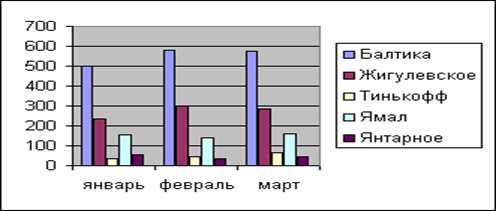 Мухина И.Ф.
Мухина И.Ф.
ЗАДАНИЕ № 5
Расчет комплексного показателя качества товара где П – комплексный показатель товара; n – количество анализируемых показателей; Ki – значение i-го показателя качества;
Мi – коэффициент весомости i-го показателя;
СПИСОК ЛИТЕРАТУРЫ
Информатика. В 2-х кн./Под ред. Н.В. Макаровой- М.: Финансы и статистика, 2003.
-
Львов И.Б., Казеев Г.Г., Морев И.А. Информатика.– Владивосток: АВГУ. 2004.
-
Фигурнов В.Э.. IBM РС для пользователя. — М.:ИНФРА, 2001.
-
Пакеты программ офисного назначения: Уч. пособие/Под ред. С.В. Назарова. – М.: Финансы и статистика, 2003.
bukvi.ru